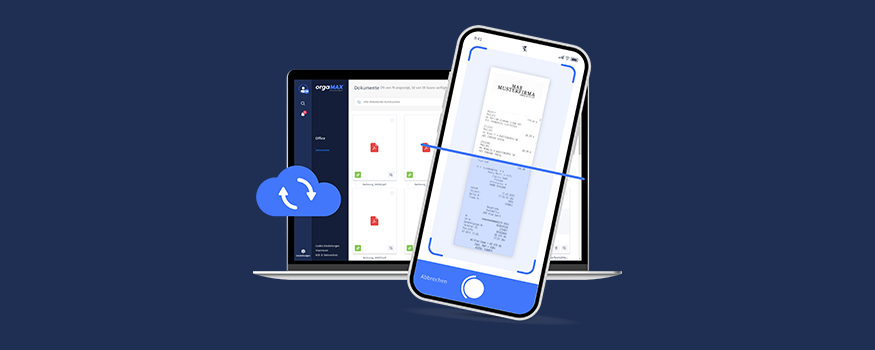
Mit der smarten Webanwendung „orgaMAX Dokumente“ bringen Sie endlich Ordnung in Ihr Papier-Chaos und erfüllen Ihre steuer- und handelsrechtliche Aufbewahrungspflicht ab sofort im Vorbeigehen. Endlich gehen keine Business-Belege wie Verträge, Bestellungen, Eingangsrechnungen, Lieferscheine, Quittungen, Kassenzettel usw. mehr verloren.
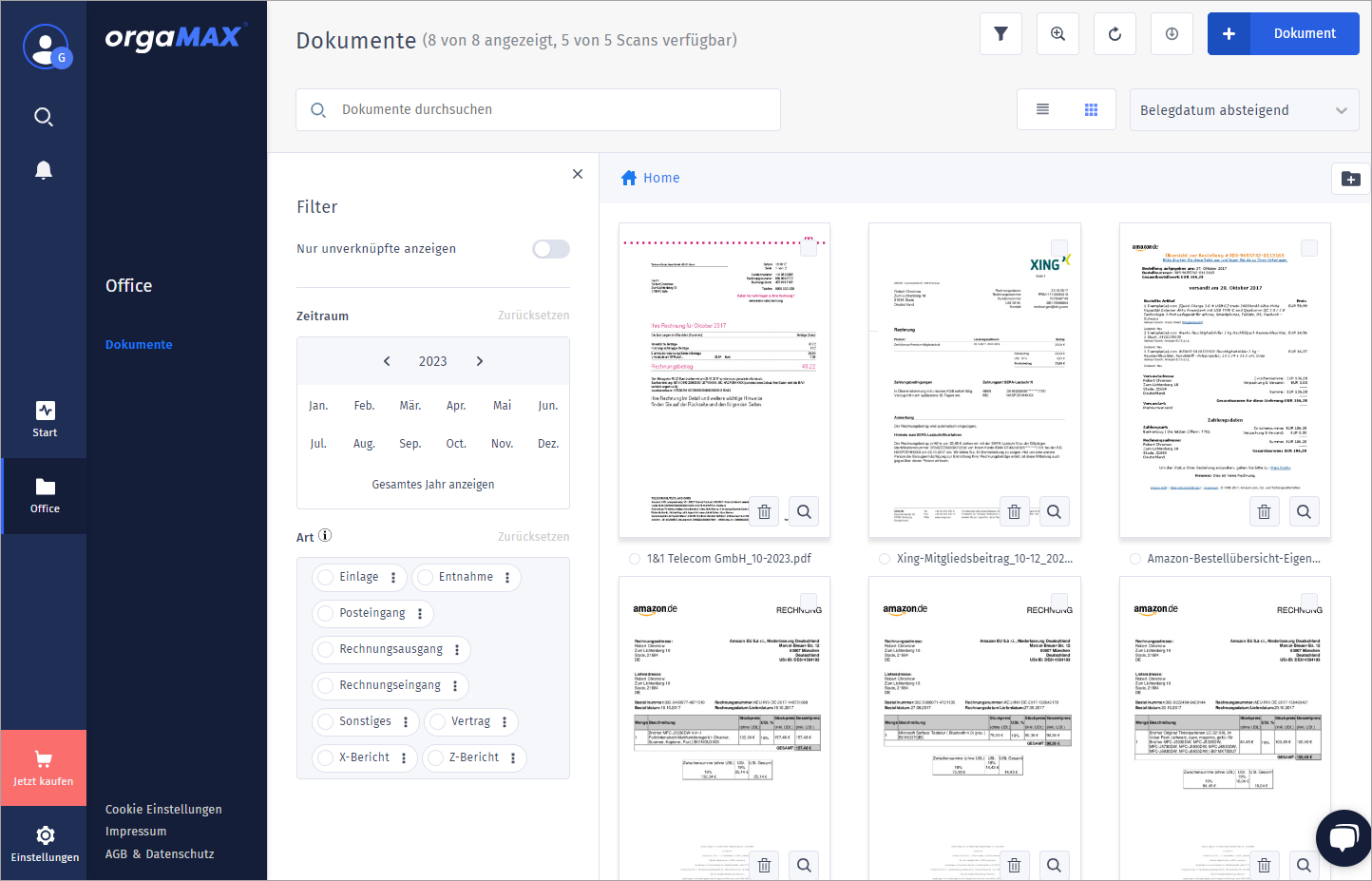
Und das Finanzamt ist auch zufrieden: Ausführliche Informationen über die Aufbewahrungspflichten für geschäftliche Dokumente – insbesondere im Steuerrecht und in den GoBD – finden Sie auf unserer Website.
Ob die Ausgangsbelege noch in Papierform oder bereits in einem elektronischen Format vorliegen, spielt dabei keine Rolle:
Eierlegende Dokumenten-Wollmilchsau
Mit orgaMAX Dokumente lassen sich geschäftliche Unterlagen aller Art ...
- ganz bequem per Scan-App, Windows-Drag&Drop oder Mail-Import in den Online-Speicher hochladen,
- dort übersichtlich, platzsparend, sicher und nicht zuletzt GoBD-unterstützend organisieren und sortieren,
- durch Ordner, Kategorien, Tags und OCR-Texterkennung inhaltlich per Volltextsuche erschließen und gezielt wiederfinden,
- jederzeit über alle gängigen Endgeräte und Browser abrufbar,
- unabhängig vom Ursprungsformat im PDF-Format exportieren und mit Geschäftspartnern und Mitarbeitern teilen,
- mittels eingebauter Aufgabenverwaltung freigeben, delegieren und überwachen und falls erforderlich
- per DATEV-Cloudschnittstelle ans Steuerbüro weiterleiten.
Und, klar: Die preiswerte Online-Dokumentenablage gibt es passend zu Ihrer Branche und Unternehmensgröße in gleich drei verschiedenen Ausführungen:
Einen Überblick über Leistungsumfang und Preise der S-, M- und L-Version finden Sie auf unserer Website.
Wie immer: Passender Leistungsumfang für alle
Wichtig: Das neue orgaMAX Dokumente kann sowohl als eigenständiges Produkt ausschließlich zur Dokumentenverwaltung genutzt werden oder Sie nutzen es integriert in unseren anderen orgaMAX Produkten um so auch Ihre Buchhaltung zu vereinfachen.
| Multimedia-Tipp: Einen guten ersten Eindruck von der intuitiven Online-Belegablage mit OCR-Erkennung und mächtiger Volltextsuche bietet unsere praxisnahe Produkt-Kurzvorstellung. |
Die volle Produktivität entfaltet orgaMAX Dokumente aber erst in Verbindung mit ...
- orgaMAX ERP,
- orgaMAX Buchhaltung oder auch
- passenden Drittanbieter-Anwendungen.
Anwender der klassischen Windows-Software „orgaMAX ERP“ starten die Verknüpfung von orgaMAX ERP und orgaMAX Dokumente im Arbeitsbereich „Office > Dokumente“:
Das ist ja einfach: Anbindung an orgaMAX ERP
Dazu klicken Sie am oberen rechten Seitenrand auf das Cloud-Symbol mit Pfeil:
![]()
Wichtig: Voraussetzung für das Anbinden der Online-Dokumentenverwaltung an die Desktop-Software sind ...
- eine orgaMAX-Installation ab Version 23.05.01.001 aufwärts sowie
- das freigeschaltete orgaMAX-Zusatzmodul „DokumentePRO“.
Und gleich noch ein Hinweis vorweg: Den vollen Funktionsumfang von orgaMAX Dokumente können Sie 14 Tage lang auf Herz und Nieren prüfen. Der Test ist risikolos: Die Probezeit endet automatisch, falls Sie die Dokumentenablage (wider Erwarten 😊) nicht dauerhaft nutzen möchten.
Dokumentenablage in orgaMAX ERP
Sofern noch nicht geschehen, weist das Programm Sie beim ersten Start des neuen Dokumenten-Moduls darauf hin, dass die bisher in orgaMAX gespeicherten Dokumente in die neue Dokumentenumgebung übernommen werden. Dazu klicken Sie auf den Button „Import jetzt starten“:
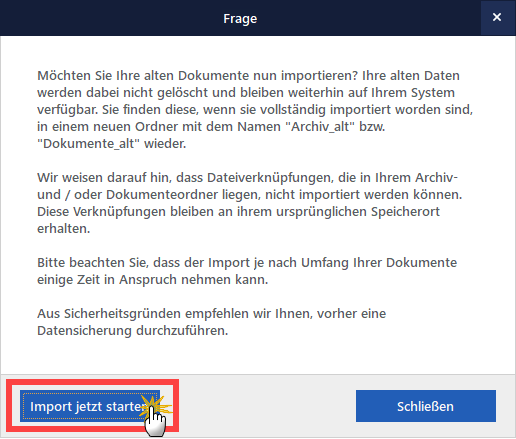
Die bislang im Windows-Dateisystem abgelegten Dokumente bleiben dabei erhalten. Je nach Anzahl und Größe Ihrer Dokumente kann dieser Vorgang einige Zeit in Anspruch nehmen kann.
Lokale orgaMAX-Dokumente in die Webanwendung hochladen
Die bisher im orgaMAX-Arbeitsbereich „Office > Dokumente“ angezeigten Dateien sind im lokalen „Speicherort“ abgelegt. Um einzelne, ausgewählte oder alle vorhandenen Dokumente in die Webanwendung zu übernehmen...
- markieren Sie die betreffenden Datensätze und
- klicken auf den Button „Auswahl freigeben“:
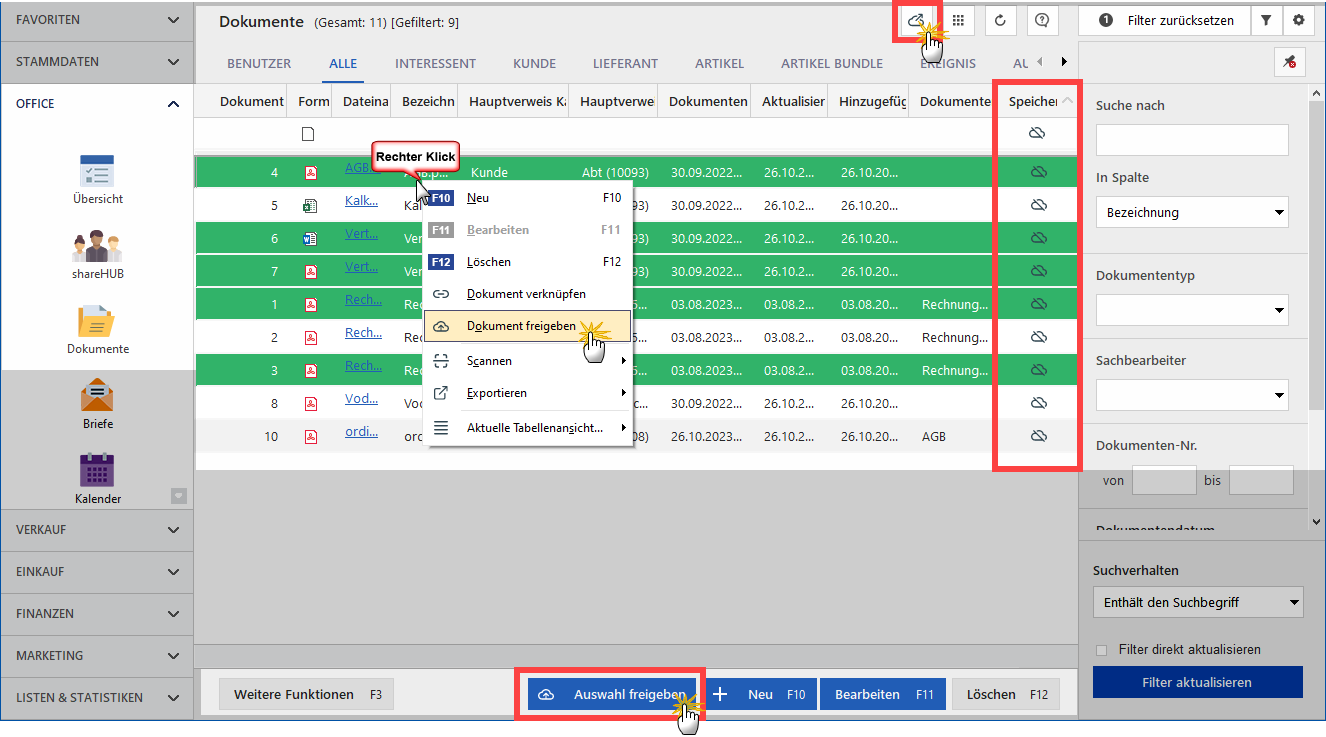
Alternativ können Sie nach einem Rechtsklick auf den grün hinterlegten Auswahlbereich auch den Kontext-Menübefehl „Dokument freigeben“ verwenden. Im Kontextmenü finden Sie im Übrigen noch mehr praktische Funktionen (z. B. die lokale Scan- und Exportfunktion).
Bitte beachten Sie: Um die Dokumenten-Cloud aus orgaMAX ERP heraus zu öffnen, genügt ein Mausklick auf das Cloud-Symbol am oberen Seitenrand: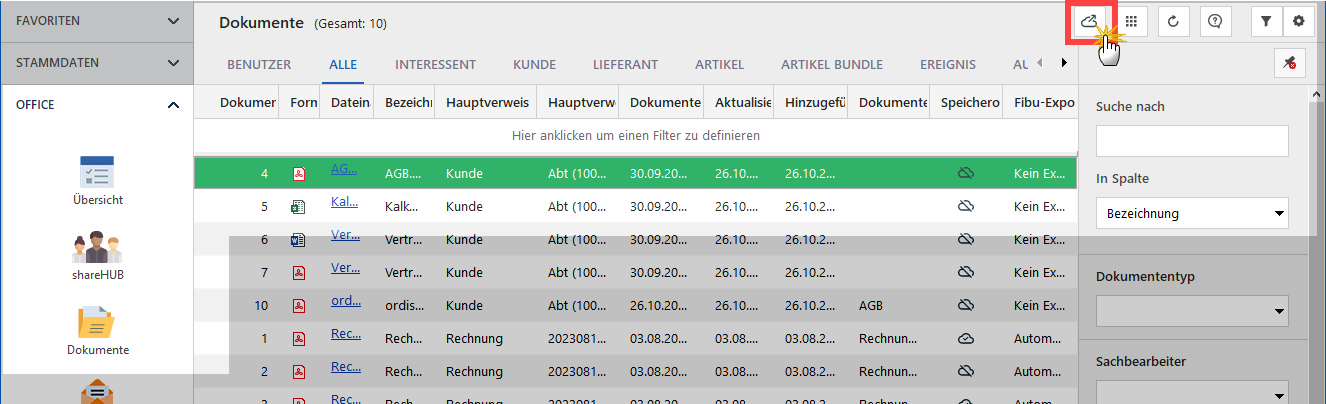 |
Oberflächlich betrachtet: „orgaMAX Dokumente“ im Überblick
Anschließend erscheinen die freigegebenen Dokumente in der Webanwendung unter „Office > Dokumente“:

- Die (1) Adresse der Webanwendung lautet https://app.orgamax.de/documents.
- Über das (2) Filtersymbol blenden Sie die (9) Filterleiste bei Bedarf ein oder aus.
- Per Mausklick auf das (3) Lupensymbol passen Sie die Größe der Dokumenten-Vorschau an Ihre Bedürfnisse an.
- Mit dem (4) Reload-Button aktualisieren Sie die aktuelle Dokumentenanzeige.
- Per Mausklick auf den (5) Button „+ Dokument“ laden Sie zusätzliche Belege hoch.
- Über die (6) Suchzeile starten Sie die Volltextsuche in Ihrer Dokumentenablage. Die Suchfunktion durchforstet nicht nur die Dateinamen, sondern auch sämtliche Dokumenteninhalte, die per OCR-Texterkennung automatisch ausgewertet werden können.
- Mit dem (7) Anzeige-Wahlschalter wechseln Sie zwischen der Listen- und Kachelansicht.
- Über die (8) Sortier-Funktion ändern Sie die Reihenfolge der Dokumente wahlweise auf- oder absteigend nach dem Belegdatum oder dem Zeitpunkt des Hochladens.
- Mithilfe der (9) Filterleiste beschränken Sie die Anzeige bei Bedarf auf bestimmte Zeiträume und / oder Dokumentenarten. Auf diese Weise grenzen Sie die Suche nach Belegen selbst in großen Datenbeständen im Handumdrehen auf passende Dokumente ein. Zusätzlich zu den (beim Hochladen neuer Dokumente festgelegten) „Kategorien“ und „Tags“ steht Ihnen damit eine dritte Gliederungsebene zur Verfügung.
- Per Mausklick auf den Button (10) „Ordner erstellen“ können Sie zudem eine klassische Verzeichnisstruktur anlegen.
|
Bitte beachten Sie: Falls nach der Synchronisation Ihrer lokalen orgaMAX-Daten nicht alle freigegebenen Dokumente in der Webanwendung erscheinen, kann das folgende Gründe haben:
|
Das Hochladen zusätzlicher Dokumente in orgaMAX Dokumente ist wahlweise per Computer oder über eine separate Smartphone-App möglich:
orgaMAX Dokumente via PC befüllen
Beim Übertragen von Dokumenten von einem Computer in die Webanwendung haben Sie die Wahl. Entweder ...
- Sie fügen unter orgaMAX ERP im Arbeitsbereich „Office >Dokumente“ neue Dokumente hinzu (wahlweise per „+ Neu“-Button, Drag&Drop oder per Scan) und
- starten mit „Dokument freigeben“ oder „Auswahl freigeben“ die Synchronisation mit orgaMAX Dokumente.
Oder...
- Sie öffnen Ihr orgaMAX Dokumente im Browser und
- übermitteln die betreffenden Dokumente per Drag&Drop aus dem Windows-Explorer direkt in den Ablagebereich der Webanwendung.
Das sieht dann in etwa so aus:
Variante 1: Upload via orgaMAX ERP
Dazu ...
- wechseln Sie in orgaMAX ERP zum Arbeitsbereich (1) „Office > Dokumente“,
- klicken am unteren Seitenrand auf den Button (2) „+ Neu – F10“ und
- wählen im (3) Upload-Bereich, auf welchem Weg Sie das neue Dokument übernehmen wollen:
- direkt per (4) Ziehen & Ablegen (= „Drag&Drop“) aus der Dateiverwaltung oder einer anderen Anwendung (z. B. dem E-Mail-Programm),
- per Mausklick auf (5) „Durchsuchen“ (über den Auswahldialog des Windows-Explorers) oder
- durch (6) „Scannen“ eines Papierbelegs über einen angeschlossenen Scanner:
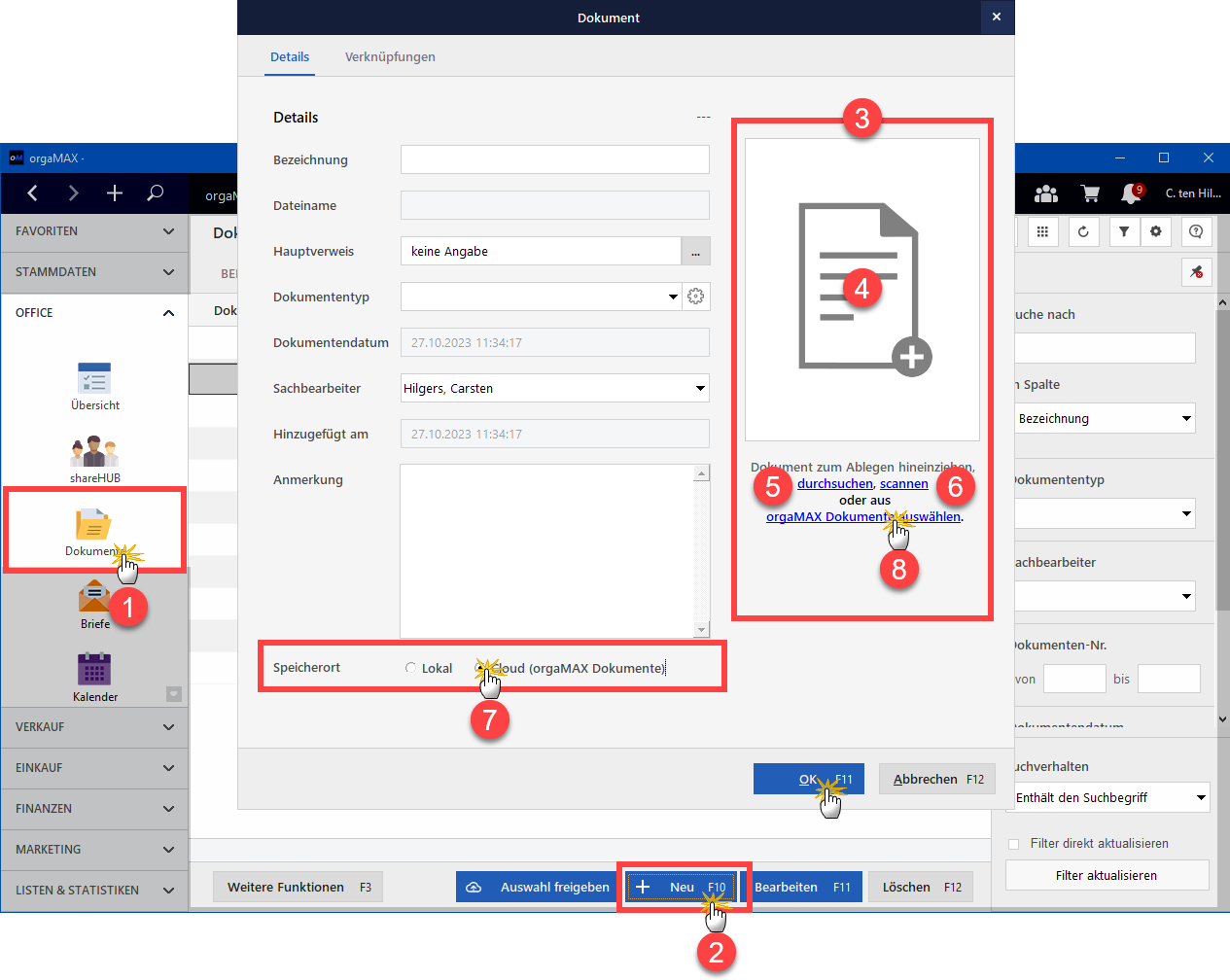
Durch Aktivieren des (7) Speicherorts „Cloud (orgaMAX Dokumente)“ sorgen Sie dafür, dass das Dokument nach dem abschließenden Mausklick auf „OK – F11“ direkt in die Webanwendung übernommen wird.
|
Praxistipp: Umgekehrt können Sie an dieser Stelle per Mausklick auf (8) „orgaMAX Dokumente auswählen“ bereits in der Webanwendung vorhandene Dokumente in den lokalen Dokumentenbestand von orgaMAX ERP übernehmen. |
Und gleich noch ein Hinweis hinterher: Einzelne oder mehrere Dokumente aus der Windows-Dateiverwaltung können Sie auch direkt in die Listendarstellung des Arbeitsbereichs ziehen und dort ablegen.
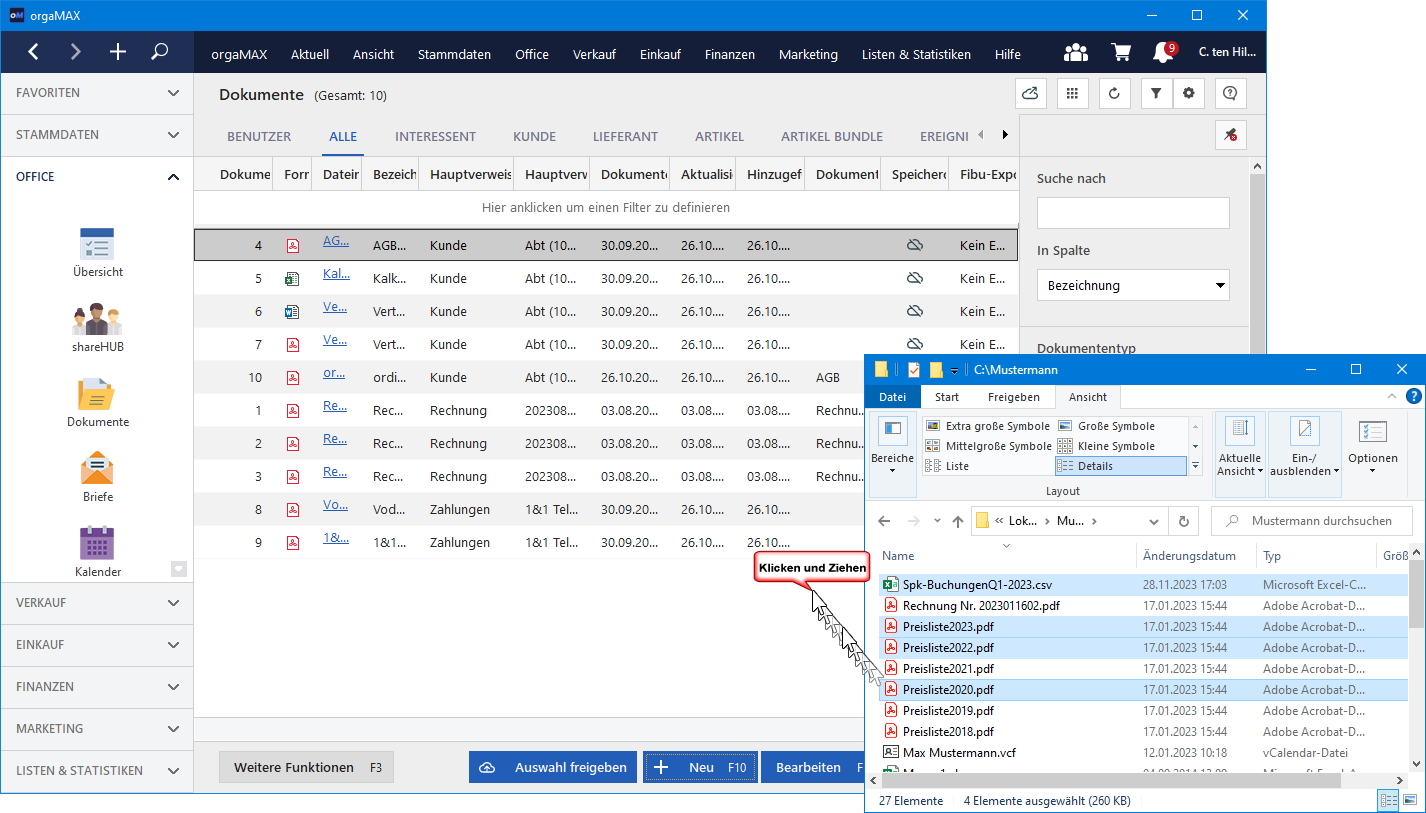
| Lektüretipp: Eine ausführliche Beschreibung des internen Zusatzmoduls „Dokumentenmanagement" (ehemals „DokumentePRO“) finden Sie ab S. 535 im PDF-Handbuch von orgaMAX ERP. |
Variante 2: Browser-Upload via orgaMAX Dokumente
Der Datei-Upload in die Webanwendung ist auch ohne den Umweg über orgaMAX ERP möglich. Dazu öffnen Sie orgaMAX Dokumente im Browser ...
- wechseln zum Arbeitsbereich (1) „Office > Dokumente“,
- klicken auf den Button (2) „+ Dokument“,
- wählen im folgenden (3) Datei-Auswahldialog die gewünschten Dokumente aus und
- befördern sie per Mausklick auf den (4) „Öffnen“-Button oder direkt per (5) Drag&Drop in die Webanwendung:
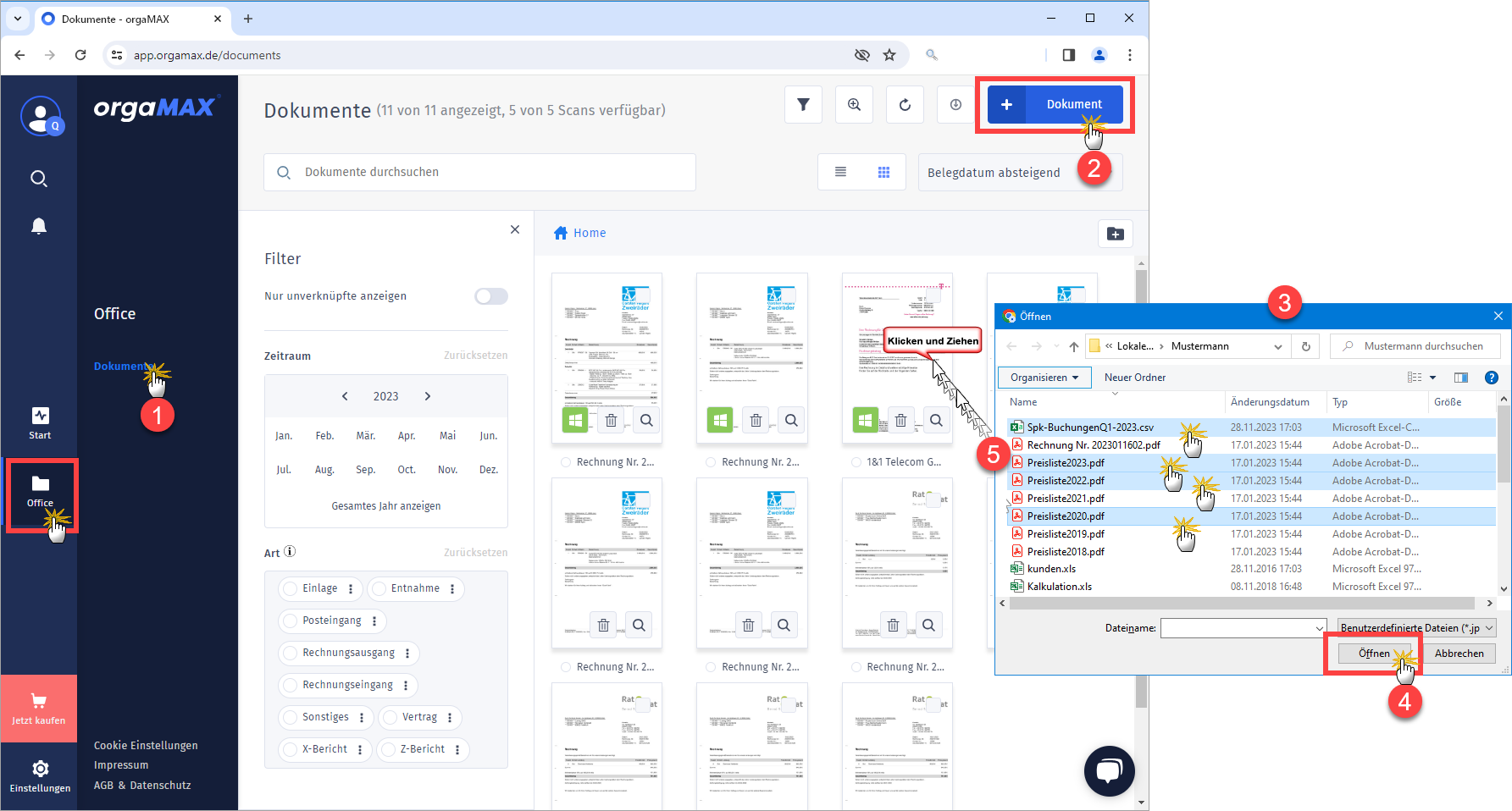
Daraufhin erscheint am rechten Seitenrand ein Eingabebereich, in dem Sie die Metadaten der hochgeladenen Dokumente nachtragen können:
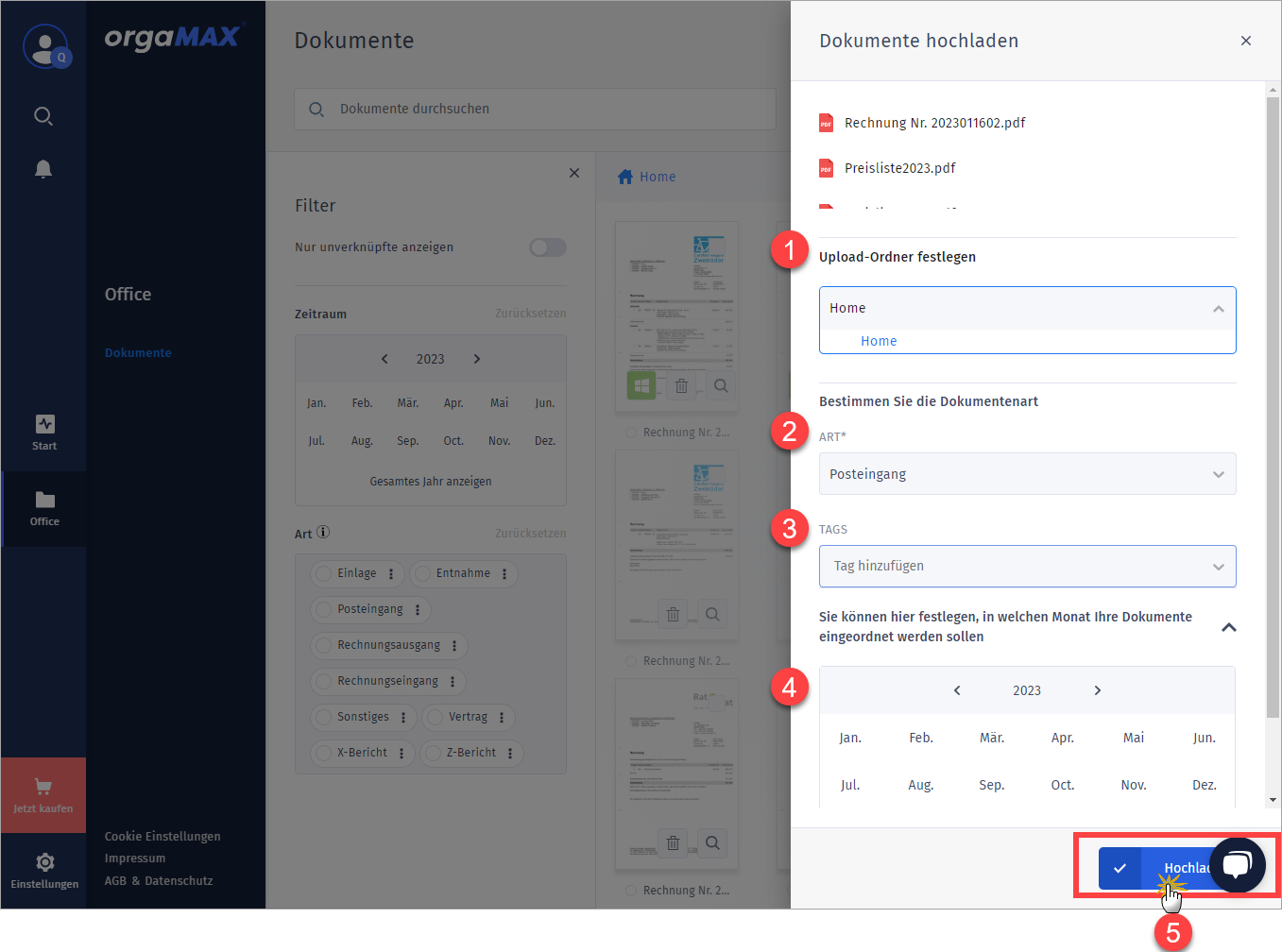
- Angefangen beim gewünschten (1) „Upload-Ordner“,
- über die (2) Dokumenten-„ART“ und beschreibenden (3) „TAGS“ (durch Sie sich das spätere Wiederauffinden der Dokumente mittels Filter erleichtern)
- bis hin (4) Monats-Zeitraum, in das die Dokumente eingeordnet werden sollen:
Per Mausklick auf den Button (5) „Hochladen“ schließen Sie den Dokumenten-Upload ab. Um das Synchronisieren zwischen orgaMAX Dokumente und orgaMAX ERP kümmert sich anschließend die Software. Ist ein Dokument bereits in orgaMAX ERP abgelegt, wird es mit einem grünen Windows-Symbol markiert.
orgaMAX Dokumente per Scan-App befüllen
Für die Übernahme von Papierbelegen stellt orgaMAX Dokumente Ihnen zusätzlich zur klassischen Scan-Funktion eine Smartphone-App zur Verfügung.
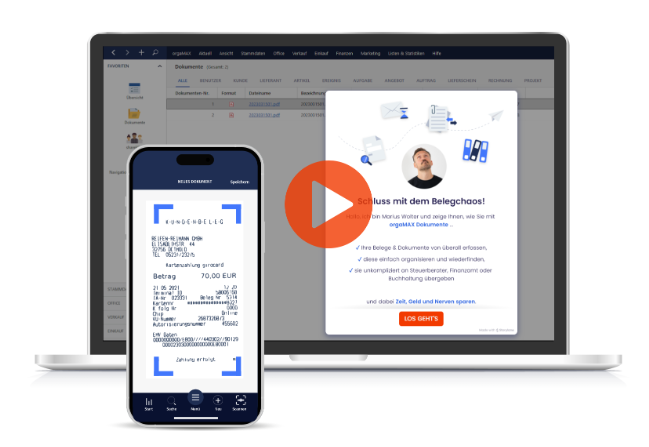
Mithilfe der App „orgaMAX Dokumente“ befördern Sie gescannte Papierbelege mithilfe Ihrer Handy-Kamera in die Webanwendung. Sie finden die kostenlose Scan-App sowohl im ...
- App Store von Apple für iPhones und iPads als auch im
- Google Playstore für Android-Smartphones.
Beim ersten App-Start geben Sie Ihre Zugangsdaten (bestehend aus E-Mail-Adresse und Passwort) ein und schon erscheint der Inhalt Ihrer Belegablage.
Intuitive App-Oberfläche (Beispiel: iPhone)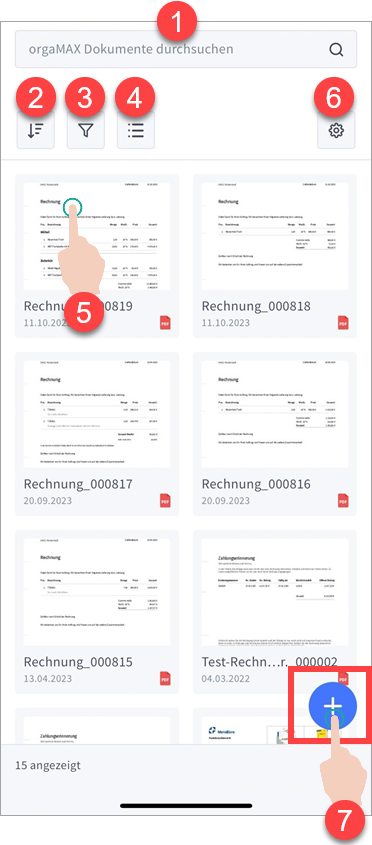
Bereits vorhandene Dokumente können Sie dort ...
- über das (1) Suchfeld am oberen Displayrand mit der Volltextsuche gezielt durchforsten,
- über die darunter liegenden Buttons (2) sortieren, (3) filtern und in der (4) Listen- oder Kachelansicht darstellen und
- sich durch einfaches (5) Fingertippen in der Dokumenten-Ansicht anzeigen lassen.
Per Fingertipp auf das (6) Zahnrad-Symbol öffnen Sie die App-Einstellungen. Mehr dazu weiter unten in diesem Beitrag.
Vorweg noch dies: Mit einem Fingertipp auf den blauen (7) Plus-Button öffnen Sie am unteren Display-Rand das Upload-Menü.
Belege per Smartphone einlesen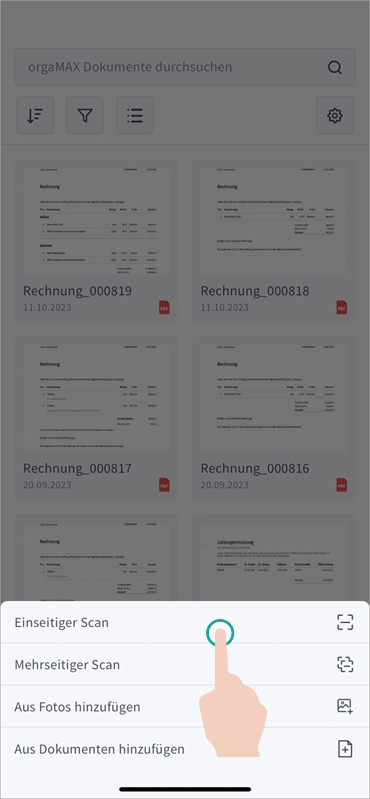
Damit legen Sie fest, wie Sie einen neues Dokument erfassen wollen. Sie haben folgende Alternativen:
- „Einseitiger Scan“ eines Papierbelegs,
- „Mehrseitiger Scan“ eines Papierbelegs (z.B. Verträge),
- „Aus Fotos hinzufügen“ oder
- „Aus Dokumenten hinzufügen“:
Ganz gleich, für welche Upload-Variante Sie sich entscheiden: Das neue Dokument landet in Echtzeit in Ihrer Webanwendung.
| Bitte beachten Sie: Beim Hinzufügen „Aus Fotos / Dokumenten“ wählen Sie eine bereits in elektronischer Form vorliegende Datei aus der Foto-Galerie bzw. der internen Standard-Dokumentenablage Ihres Smartphones. |
Die übrige Handhabung der „orgaMAX Dokumente“-App ist weitgehend selbsterklärend. Trotzdem noch ein paar praktische Hinweise zum Schluss:
Feintuning der Smartphone-App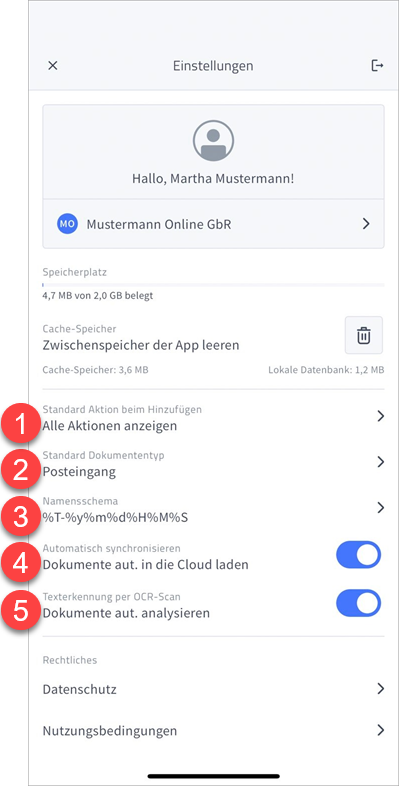
Bevor Sie in den Praxisbetrieb übergehen, lohnt sich ein Blick unter die Motorhaube der App: Per Mausklick auf das bereits angesprochene Zahnrad-Symbol am oberen rechten Display-Rand öffnen Sie den „Einstellungen“-Dialog. Dort können Sie ein paar Voreinstellungen vornehmen, mit denen Sie den Workflow beim Ablegen von Dokumenten noch genauer an Ihren persönlichen Bedarf anpassen.
So können Sie ...
- die standardmäßige „Aktion beim Hinzufügen“ festlegen (= bevorzugte Scan- und / oder Auswahl-Alternativen),
- den Standard „Dokumententyp“ bestimmen (z. B. „Posteingang“, „Rechnungseingang“, „Einlage“, „Entnahme“ oder auch „Sonstiges“),
- das standardmäßiges „Datei-Namensschema“ definieren (sofern ein Dokument keine Dateibezeichnung trägt, erzeugt die App einen Dateinamen bestehend aus Dokumententyp, Datum und Uhrzeit),
- den obligatorischen Cloud-Upload (de-)aktivieren sowie
- die obligatorische Texterkennung per OCR-Scan (de-)aktivieren.
Über das schließende „x“ am oberen linken Display-Rand verlassen Sie den Einstellungen-Dialog wieder und kehren zur App-Zentrale zurück.
Und gleich noch zwei Tipps hinterher: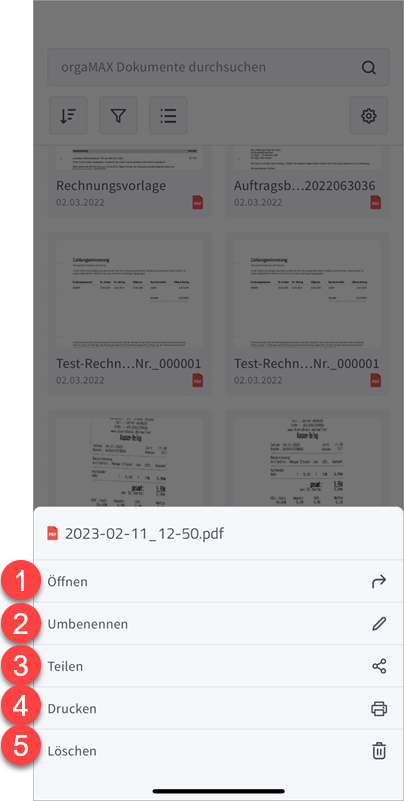
- Wenn Sie in der Dokumentenliste der App etwas länger mit dem Finger auf ein Dokument tippen, öffnet sich ein Kontextmenü. Mit dessen Hilfe lassen sich vorhandene Dokumente nicht nur (1) „Öffnen“, sondern sie auch (2) „Umbenennen“, (4) „Drucken“ und bei Bedarf auch wieder (5) „Löschen“.
- Besonders praktisch: Über die ebenfalls im Kontextmenüs untergebrachte (3) „Teilen“-Funktion können Sie die in der App gespeicherten Belege auf allen voreingestellten Kommunikations-Kanälen Ihres Smartphones mit Geschäftspartnern und Kollegen teilen.
Umgekehrt können Sie über die „Teilen“-Funktion Ihres Smartphones vorhandene Dokumente (zum Beispiel aus der Fotogalerie oder der Dateiablage) ebenfalls in orgaMAX Dokumente übernehmen:
Auf dem iPhone sieht das zum Beispiel so aus:
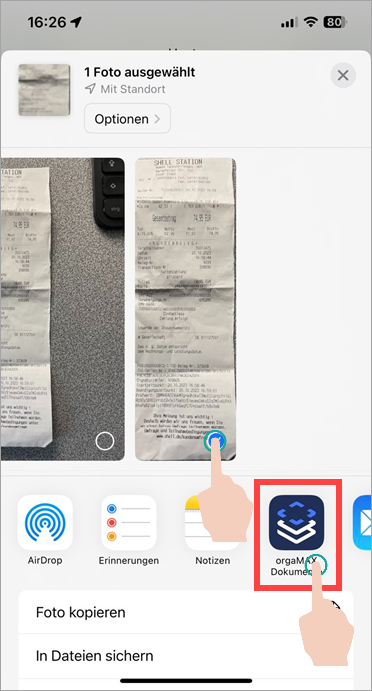
Mit anderen Worten: Um zusätzliche Belege in orgaMAX Dokumente zu übernehmen, müssen Sie die App noch nicht einmal öffnen!
Fazit
Ganz gleich, auf welchem Weg Sie orgaMAX Dokumente mit Inhalten füttern: Einfacher, komfortabler und sicherer geht’s kaum. Die kosten- und risikolose Testphase lohnt sich also allemal: Versuch macht klug!



